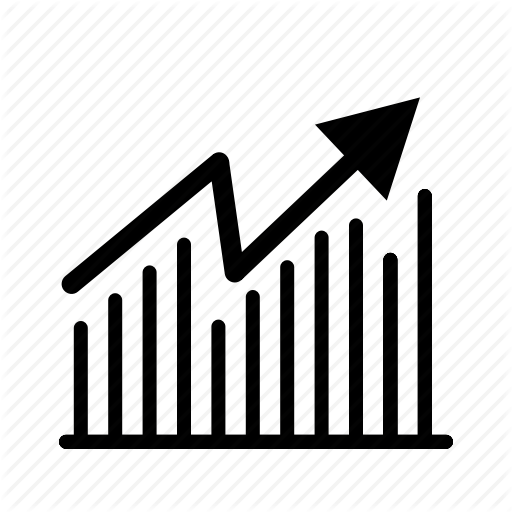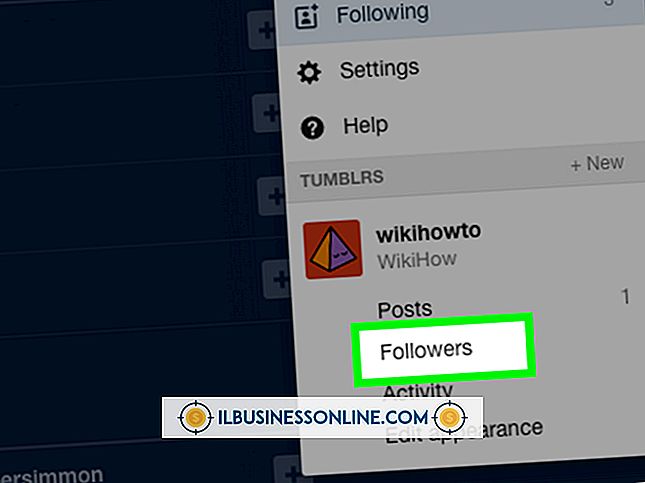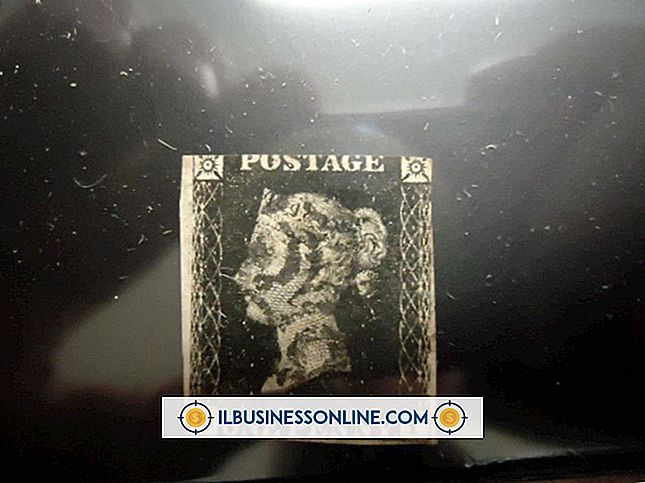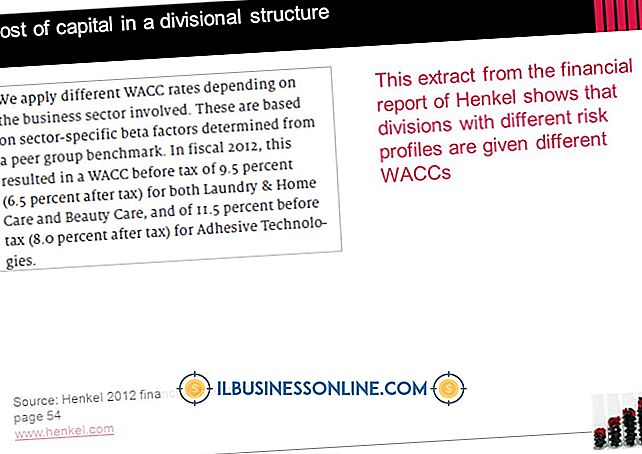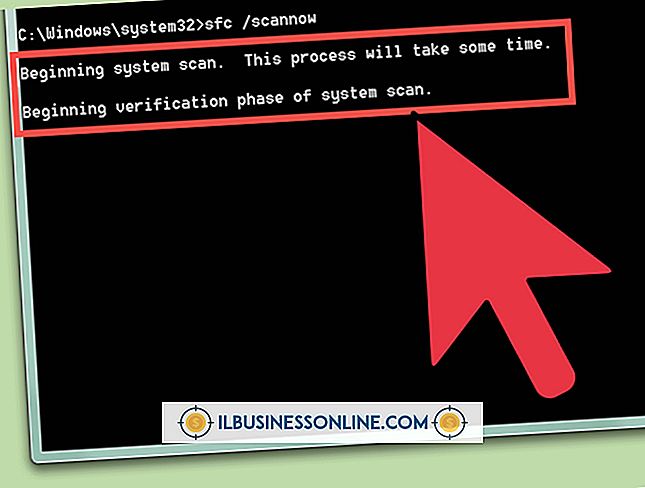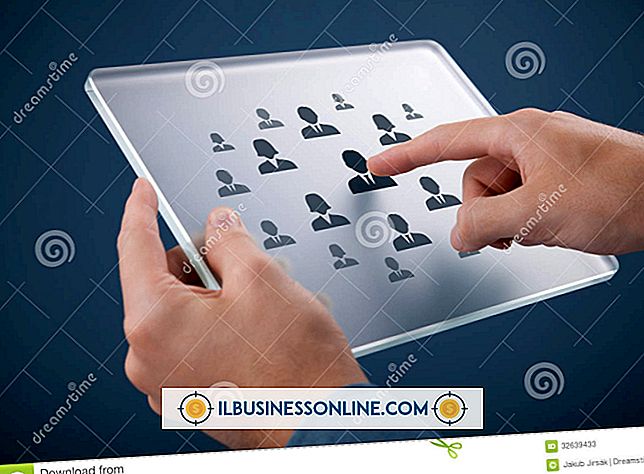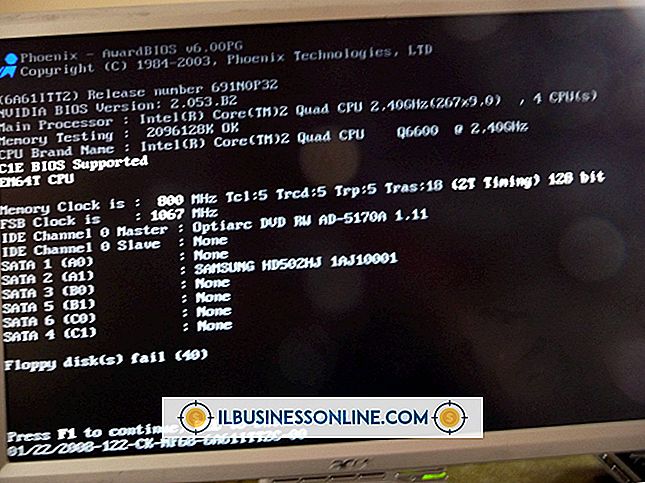MS Wordを強制終了する方法

Microsoft Wordは、Microsoft Officeの生産性向上ソフトウェアの一部であるワープロプログラムです。 Microsoft Wordで作業していると、プログラムが突然フリーズし、応答しなくなることがあります。 このような場合は、最初にプログラムが応答性を回復するかどうかを確認しますが、フリーズしたままになっている場合は、プログラムを強制終了できます。 Macでは、アップルメニューからこれを行うことができ、PCではタスクマネージャを開いてWordアプリケーションを強制終了することができます。
Macを使う
1。
画面の左上隅にある "アップル"メニューをクリックしてください。
2。
ドロップダウンメニューの[強制終了]オプションをクリックして、[強制終了]ウィンドウを開きます。
3。
開いているプログラムの一覧で[Microsoft Word]オプションをクリックします。
4。
Wordプログラムを強制終了するには、[強制終了]ボタンをクリックしてください。
パソコンを使う
1。
画面下部のWindowsタスクバーを右クリックします。
2。
コンテキストメニューから[タスクマネージャの起動]をクリックします。
3。
[タスクマネージャ]ウィンドウの[アプリケーション]タブをクリックします。
4。
実行中のアプリケーションのリストで「Microsoft Word」をクリックしてください。
5。
[タスクの終了]ボタンをクリックしてください。
6。
Wordを強制終了するかどうかを確認するメッセージが表示されたら、[プログラムを閉じる]をクリックします。
警告
- Microsoft Wordプログラムを強制的に終了すると、保存していない文書への変更が失われることがあります。
人気の投稿
Windows Vistaは、さまざまな理由で速度が低下し、ロックしてクラッシュする可能性があります。 これらの問題は、サードパーティプログラムの競合、ファイルの破損、ハードウェアの問題、その他の問題が原因で発生する可能性があります。 マイクロソフトはVista用の有用なスタートアップ修復プログラムを作成しました。これはコンピュータの所有者が直面する多くの問題を解決することができます。 スタートアップ修復が起動すると、システムをスキャンしてエラーを探し、可能であれば修正を試みます。 スタートアップ修復が機能しない場合は、解決できないという問題があります。 インストールCDの問題 起動する前にVistaのインストールCDを挿入すると、CDまたはDVDから起動するためのキーを押すように求めるメッセージが表示されます。 これを行うと、スタートアップ修復エントリを含むシステムの回復オプションメニューが表示されます。 Vistaのスタートアップ修復ツールが機能しない理由の1つは、コンピュータを製造した製造元がこのツールをインストールCDに収録していない場合です。 コンピュータにCDを挿入した状態で起動時に[スタートアップの修復]がメニューオプションとして表示されない場合は、製造元のWebサイトにアクセスするか、コンピュータのマニュアルを参照することをお勧めします。 スタートアップ修復の開始 [
続きを読みます
あなたがオフィスから離れている場合は、Android携帯電話やタブレットはビジネスを行うのに便利ですが、あなたはあなたのデータプランの帯域幅を超えた場合、それはすぐに高価な運動になることができます。 Androidのデータ監視アプリケーションを使用すると、使用している帯域幅に関するタブを表示したり、制限を設定したりできます。 お使いのデバイスにAndroidオペレーティングシステムのバージョン4.0以降が搭載されている場合、この機能は組み込まれていますが、Google Playストアには古いバージョン用の無料のアプリケーションもあります。 アンドロイド4.0とアップ(アイスクリームサンドイッチ) 1。 Android画面の上部にある通知バーを下にドラッグしてから、左上にある[設定]アイコンをタップして[設定]メニューにアクセスします。 2。 「ワイヤレスとネットワーク」をタップしてから、「データ使用状況」をタップしてデータモニターアプリを開きます。 グラフの青いバーは、これまでに使用したデータ量を表します。 3。 グラフのオレンジ色の水平線を上下にドラッグして、データ使用量に対する警告制限を設定します。 たとえば、データプランで5GBのデータを使用できる場合は、オレンジ色の線を最大
続きを読みます
あなたの会社のオープンポジションに適切なマンパワーを雇うには、ある程度のプロファイリングを採用しなければなりません。 職務の概要と、従業員に必要な経験とスキルの概要を作成します。 採用プロセスの間に、あなたは彼らのアプリケーション、履歴書と個人的なインタビューを通して候補者から側面をプロファイリングすることを含みます。 適切な求職者と適切な求職者を一致させて、離職率を下げ、生産と収益性を高めます。 1。 現在の労働力を分析して、あなたが採用しているさまざまなスキルレベルと、さまざまな労働者がどのように相互作用しているかを確認します。 現在のスタッフの学歴、勤続年数、年齢層、給与体系、および実行された義務を調べます。 現在のスタッフに関するすべての情報を収集したら、その情報を使用して、どの特性および属性がどの位置で最も有効に機能するかについてのプロファイルを作成できます。 2。 あなたが採用を始める前にあなたの完璧な候補者のプロフィールを作成してください。 たとえば、従業員の学歴と献身度を証明するために大学の学位を取得する必要があると思われる場合は、採用キャンペーンを大学のキャンパスに向けることで、最良の求人を見つけることができます。 あなたの最も効果的なマネージャーがエントリーレベルのポジションで始めたならば、あなたはより低い賃金等級で始めることを望んでいるそれらの新兵に集中する必要
続きを読みます
あなたが自営業のWordPressブログを持っているなら、あなたのウェブサイトのファイル転送プロトコル(FTP)サーバーへのアクセスを持つことはデータをバックアップしたり、テーマや他のファイルをアップロードするために非常に貴重です。 FTPサービスはあなたのウェブサイトをホスティングしている会社によって管理されており、WordPress自体とは何の関係もありません。 あなたのFTPユーザ名とパスワードが分からない、あるいはまだFTPアカウントを作成していないのであれば、あなたはあなたのWebホストの管理パネルを使ってこれをしなければならないでしょう。 WordPress.comがホストする無料のブログはFTPにアクセスできません。 1。 Webホストから提供されたユーザー名とパスワードを使用してWebサイト管理ページにログインします。 これにより、管理パネルに移動します。 使用される最も一般的なパネルはCPanelです、しかしあなたのウェブホストによって使用されるパネルは異なるかもしれません。 2。 [FTPアカウント]リンクを探してクリックします。 CPanelでは、これは[ファイル]メニューにあります。 これにより、FTPアカウントページが開きます。 3。 Webサイト用にすでに作成されているFTPアカウントのリストを見てください。 CPanelでは、これはページの下部にあります
続きを読みます
雇用者はさまざまな目的のために方針と手順を開発する必要があります。 第一に、それは労働者にどんなタイプのパフォーマンスと行動が期待されるかを知らせる。 第二に、労働者が方針に従わずに手放された場合に雇用主を保護します。 最後に、休暇時間、健康上の利点、給与日程表などの仕事の側面について詳しく説明し、従業員がこれらのことについて質問する時間を減らし、実際の仕事を終わらせる時間を増やします。 ミッション 雇用者の方針と手続きは、従業員ハンドブックを介してすべての労働者に配布されます。 従業員が最初に理解しなければならないのは、会社の全体的な使命 - それが販売、マーケティング、広告、またはその他の業界に関連する一般的な目標であるかどうか - です。 基本的に、ミッションステートメントは会社の歴史と将来への期待の明確な絵を描くべきです。 行動 雇用者の方針と手続きの重要な側面は行動であり、それは詳細に扱われるべきです。 これは、アパレル、休憩、全体的な行動など、さまざまな分野に分類することも、同じセクションで扱うこともできます。 いずれにせよ、労働者は自分たちの仕事を達成する方法を知る必要があるだけでなく、それを行うのに適切で不適切と見なされるものを知る必要があるので、このトピックをカバーしなければなりません。 休暇/病欠 雇用主の方針と手順は、休暇、病欠、または個人休暇を問わず、労働者が
続きを読みます